
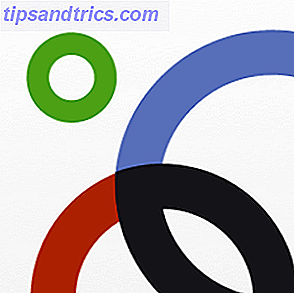 Google Plus n'est pas mort. En fait, ça a grandi. Certaines personnes pensent même que Google Plus prévaudra en 2013 et ils ont de solides arguments. Cela devrait rendre heureux ceux qui utilisent déjà Google Plus et voient sa valeur d'une manière ou d'une autre.
Google Plus n'est pas mort. En fait, ça a grandi. Certaines personnes pensent même que Google Plus prévaudra en 2013 et ils ont de solides arguments. Cela devrait rendre heureux ceux qui utilisent déjà Google Plus et voient sa valeur d'une manière ou d'une autre.
Les cercles sont la partie de Google Plus qui vous permet d'organiser les gens que vous connaissez, eh bien, les cercles. En ce qui concerne la gestion des cercles Google+, vous devez savoir quelques points. Des cercles bien gérés signifient que vous partagez les bonnes choses avec les bonnes personnes et que vous pouvez voir les messages qui vous intéressent.
Les bases de la gestion des cercles Google+
Sur la page Cercles, vous pouvez voir un aperçu des personnes que vous avez dans vos cercles, qui vous ont dans leurs cercles, vous pouvez trouver des personnes en fonction des données de contact, et vous pouvez effectuer une recherche par nom. Selon l'onglet que vous consultez, vous pouvez trier la liste selon différents critères.

Ci-dessous les listes de personnes, sont vos cercles. Vous pourriez en avoir quelques unes par défaut ou peut-être avez-vous déjà créé des cercles personnalisés. Pour créer un nouveau cercle, vous pouvez faire glisser et déposer des personnes dans le cercle en haut à gauche ou vous pouvez cliquer dessus.

Notez que vous pouvez ajouter plusieurs personnes à un même cercle en même temps. Sélectionnez simplement tout le monde que vous voulez ajouter à partir de la liste. Lorsque vous déplacez l'un des contacts, vous déplacez automatiquement tous les contacts que vous avez sélectionnés.

Pour sélectionner une liste entière de personnes ou un cercle, développez le menu Actions et cliquez sur Sélectionner tout .

Maintenant que vous connaissez les bases de la création de cercles, examinons ce processus plus en détail. Voici les choses que vous devez savoir pour créer de meilleurs cercles plus rapidement et les utiliser à votre avantage.
1. Les gens ne peuvent pas voir à quel cercle / s vous les ajoutez
Lorsque vous ajoutez une personne à un cercle, elle reçoit une notification, mais elle indique uniquement que vous l'avez ajoutée à Google Plus. Ils ne peuvent pas voir dans quel (s) cercle (s) vous les avez ajoutés. Afficher votre propre cercle Google Plus ajoute des notifications pour voir à quoi ressemble une notification.

2. Vous pouvez ajouter des personnes à plusieurs cercles
Cela peut ne pas être évident pour tout le monde, mais oui, vous pouvez avoir une seule personne dans plusieurs de vos cercles. Et sachant qu'ils ne voient ni où vous les ajoutez, ni que vous les ajoutez à plus d'un Cercle, vous devriez être à l'aise pour essayer différentes combinaisons. Il va sans dire que les gens ne peuvent pas non plus voir qui d'autre est dans l'un de vos Cercles avec eux.
3. Organisez des cercles basés sur la façon dont vous voulez interagir
Vous devriez certainement expérimenter avec les cercles et voir ceux qui fonctionnent le mieux pour vous. Au lieu de créer des cercles basés sur la façon dont vous connaissez les gens (amis, famille, collègues, etc.), créez des cercles en fonction de ce que vous voulez partager avec eux ou de la façon dont vous voulez interagir avec eux.
Rappelez-vous que les cercles ne sont pas seulement affichés sur Google Plus, mais également sous forme d'étiquettes dans Gmail. Vous pouvez même rechercher du courrier dans Gmail par un cercle, par exemple un cercle: des amis . En outre, si vous utilisez régulièrement Hangouts avec un groupe de personnes spécifique, vous pouvez utiliser les listes de cercles en tant qu'invite.
4. Gérer ce que vous voyez dans votre flux Home
Dans votre flux d'accueil, vous pouvez voir ce que vos cercles partagent avec vous. Cependant, vous décidez que cela est affiché dans l'onglet Tous et vous pouvez choisir un paramètre différent pour chacun de vos cercles.
Dans le menu situé en haut de votre flux Home, sélectionnez l'un de vos cercles. Lorsque vous visualisez le flux d'un cercle spécifique, vous verrez un contrôle de diapositive en haut à droite. Lorsque le curseur est dans la position la plus à gauche, aucun des posts des personnes de ce cercle ne sera affiché sur votre flux Home. Dans la position la plus à droite, tous les messages seront affichés et vous serez abonné aux notifications.

5. Mettre en sourdine des messages et supprimer des personnes
Les publications sur Google Plus s'affichent en fonction de l'activité plutôt que de l'ordre chronologique dans lequel elles ont été publiées. Ainsi, il peut arriver que vous voyiez apparaître des messages dans votre flux d'accueil dont vous ne tenez plus compte. De même, vous pouvez vous fatiguer des mises à jour d'une personne en particulier. Pour vous débarrasser des messages que vous ne souhaitez plus voir, mettez-les en sourdine ou supprimez la personne concernée du cercle.
Cliquez sur le bouton en forme de flèche en haut à droite du message et sélectionnez Ignorer ce message pour qu'il ne s'affiche plus ou Supprimer des cercles pour ne plus voir aucun contenu de cette personne.

6. Verrouiller les messages pour empêcher le partage
Parfois, il y a des nouvelles que vous ne voulez pas diffuser. Pour empêcher les personnes de partager un post, verrouillez-le.
Avant de partager votre mise à jour, cliquez sur l'en-tête de la flèche dans la ligne avec laquelle vous partagez et sélectionnez Verrouiller ce post . Ici vous pouvez également désactiver les commentaires. Un symbole de verrouillage confirme que le message ne peut pas être partagé.

7. Découvrez comment vos contacts partagent
Êtes-vous un peu curieux de savoir dans quels cercles vos contacts peuvent vous avoir? Chaque article partagé sur Google Plus comporte un lien qui indique comment il a été partagé. Il se trouve dans une ligne avec la date et l'heure de la publication et dira Public, Cercles étendus ou Limited . En cliquant sur le lien, vous découvrirez avec qui un message a été partagé ou au moins une sélection de personnes avec lesquelles il a été partagé.

Si vous êtes curieux du nombre de personnes qui vous suivent, entrez votre URL de profil Google Plus sur CircleCount. Le site affiche également votre historique suiveur et vos rangs parmi les autres profils Google Plus.
Conclusion
La gestion de vos cercles est la clé pour utiliser efficacement Google Plus. Et vous devrez d'abord comprendre comment vous voulez réellement l'utiliser. Si vous souhaitez en savoir plus, consultez notre guide Google Plus.
Comment utilisez-vous Google Plus et comment gérez-vous la gestion des cercles Google+?



